Argomenti correlati
[Chromebook] Risoluzione dei problemi - Problemi di ricarica con Chromebook
Se riscontri problemi con la batteria del Chromebook che non fornisce alimentazione al computer o non riesce a caricarsi, segui i passaggi per la risoluzione dei problemi riportati di seguito in sequenza.
Nota: quando utilizzi la ricarica USB Type-C, assicurati che la porta USB Type-C del computer supporti la ricarica della batteria e fornisca alimentazione al Chromebook. Se non sei sicuro della funzionalità della porta USB Type-C, fai riferimento a questo articolo per scaricare il manuale utente per il tuo modello di computer:
Come Cercare e Scaricare i Manuali Utente..
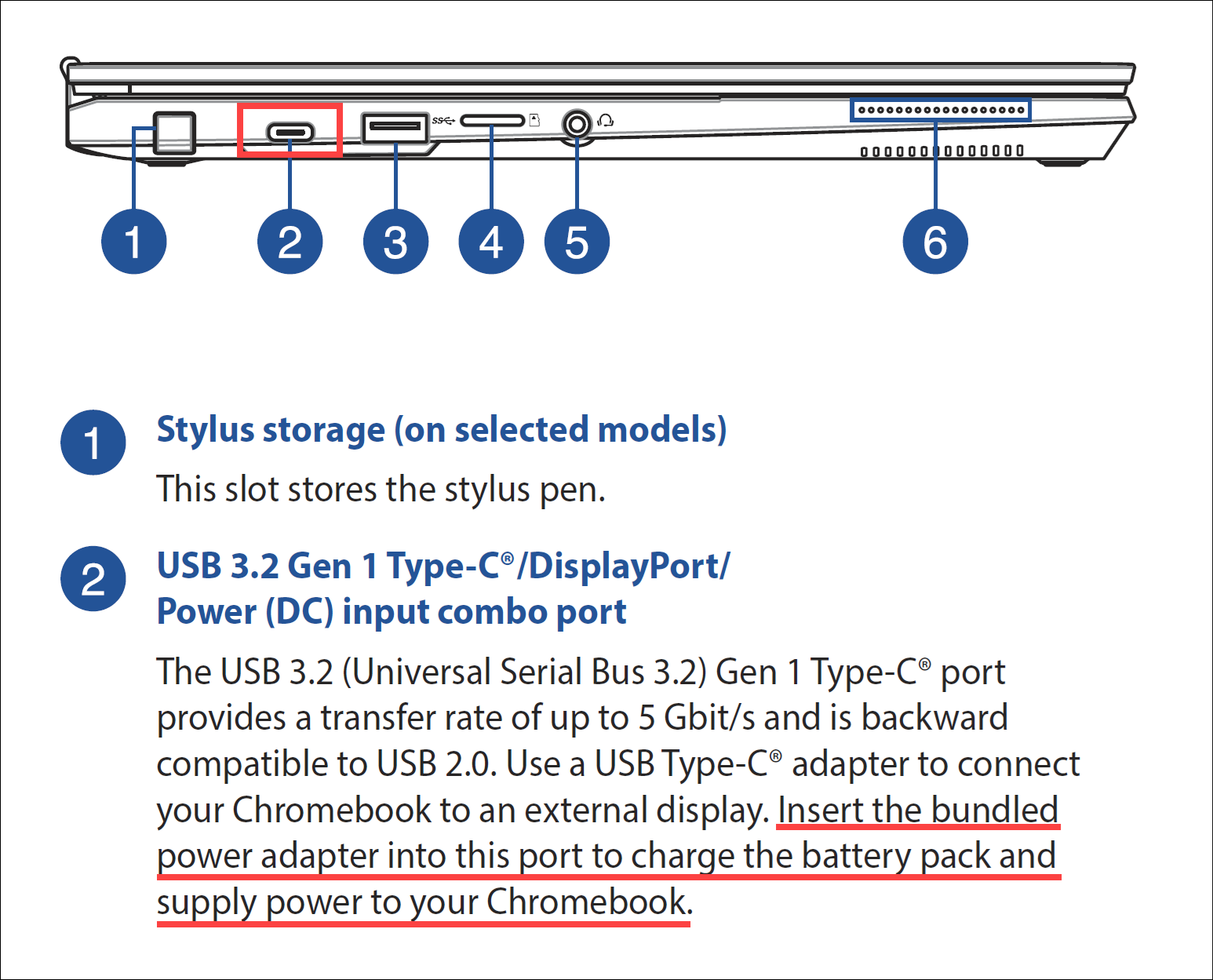
Ispezionare l'adattatore di alimentazione e i cavi di collegamento
Assicurati che l'alimentatore e i cavi di collegamento siano controllati correttamente. Verificare che il cavo di alimentazione, l'adattatore, la prolunga e la presa a muro siano collegati saldamente e correttamente al computer. Se utilizzi una prolunga, assicurati che sia accesa.
- Utilizzare le specifiche originali e corrette dell'alimentatore e del cavo forniti da ASUS.
- Controlla se la connessione tra l'alimentatore e il computer è sicura e valuta la possibilità di provare diverse prolunghe e prese a muro per la risoluzione dei problemi. Fare riferimento alla Figura A (estremità del cavo di alimentazione) e alla Figura B (estremità della presa) per indicazioni.
Nota: Diversi modelli di computer possono avere diversi stili di adattatori di alimentazione, quindi fare riferimento al Manuale dell'utente per istruzioni specifiche.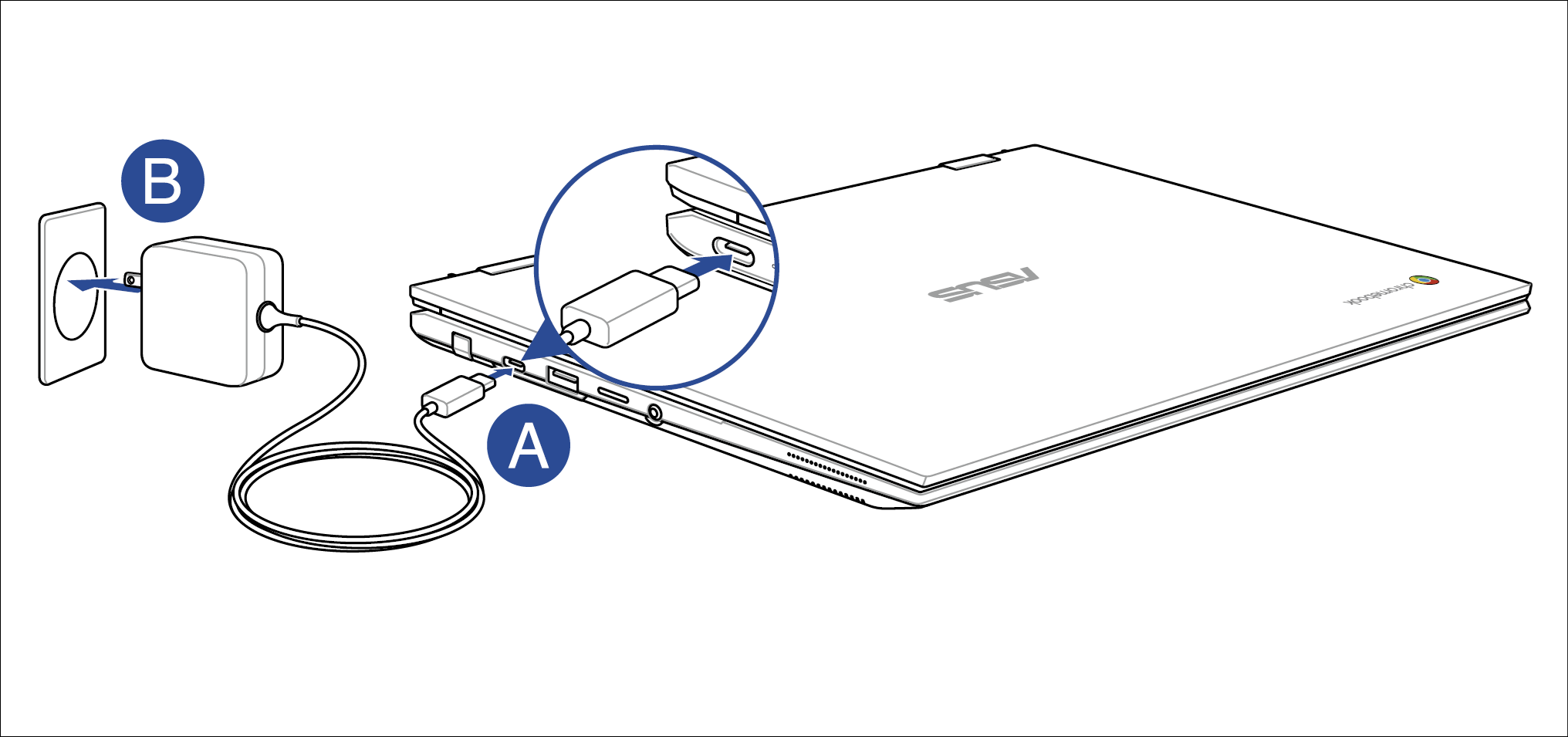
- Esaminare il cavo dell'alimentatore per eventuali segni di danni, come tagli, rotture o sfilacciamenti. Se il cavo è danneggiato, si consiglia di farlo sostituire presso un centro di riparazione.
Verificare lo stato di carica della batteria
Se il Chromebook non riesce a caricarsi, è possibile che la batteria sia in uno stato di conservazione a lungo termine. In questo stato, la carica della batteria potrebbe essere al minimo e il Chromebook rimane in uno stato di spegnimento stabile. Tuttavia, periodi prolungati di inattività della batteria possono portare a un funzionamento improprio o addirittura all’impossibilità di caricarla.
Nota: Per ulteriori informazioni sulla conservazione a lungo termine, fare riferimento a questo articolo: [Chromebook] Come conservare il Chromebook per un lungo periodo di tempo?.
- Collega il Chromebook all'alimentatore e caricalo per almeno 30 minuti.
- Se il Chromebook riesce ad avviarsi, tienilo collegato all'alimentatore finché non inizia a caricarsi. Puoi verificare se la batteria si sta caricando visualizzando lo stato della batteria nell'angolo in basso a destra dello schermo.
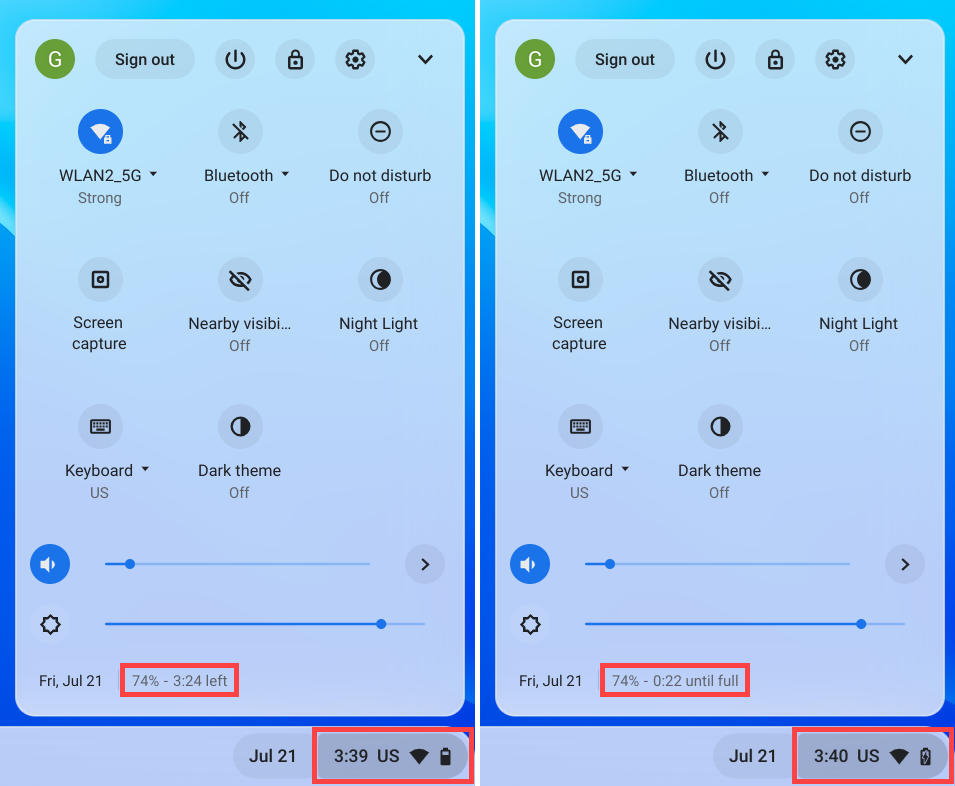
- Se il Chromebook si avvia correttamente, assicurati che sia installata la versione più recente di Chrome OS. Per verificare la disponibilità degli aggiornamenti, fare riferimento a questo articolo: [Chromebook] Aggiornare il sistema operativo del Chromebook.
- Se il Chromebook si avvia, puoi utilizzare il file "Diagnosi" per risolvere i problemi relativi alla batteria..
Eseguire un hard reset
Se la batteria non riesce ancora a caricarsi, prova a eseguire un ripristino dell'hardware sul Chromebook. Per istruzioni, fare riferimento a questo articolo: Come ripristinare l'hardware del Chromebook (Hard reset).
Puoi anche fare riferimento alla Guida di Google Chromebook sul sito ufficiale per informazioni più dettagliate:
https://support.google.com/chromebook/answer/6309225
Se il problema rimane irrisolto, contatta il centro servizio clienti ASUS per ulteriore assistenza.